笔记本电脑无线上网,详细教您笔记本电脑怎么无线上网
- 分类:win7 发布时间: 2018年01月26日 18:00:08
现在的情况是这样的,使用笔记本的用户越比台式的多,究其原因,不仅仅是因为笔记本携带方便,也与笔记本可以无线上网有关,不过很多的用户对笔记本怎么无线上网一知半解的,为此,小编就跟大家分享笔记本电脑无线上网的方法了。
现在人们的生活越来越离不开网络,而无线网络的出现,让人们摆脱了有限网线的束缚,可以轻松的实现随时随地都可以上网。不过作为笔记本的用户知道笔记本电脑无线上网的用户又有多少咧,为此,小编就给大家准备了笔记本电脑无线上网的操作方法了。
笔记本电脑怎么无线上网
点击左下角的开始菜单,找到控制面板,点击进入。

笔记本电脑图解-1
点击网络与Internet选项。
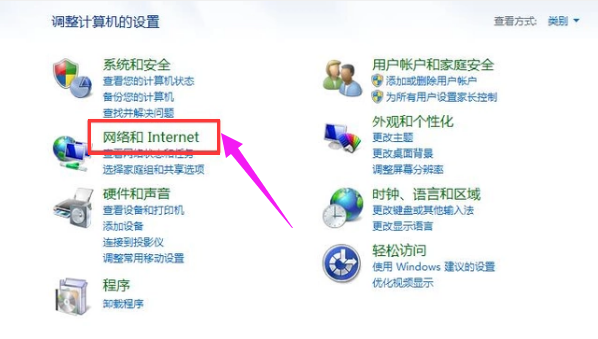
无线上网电脑图解-2
在网络与共享中心下,找到查看网络状态和任务,点击进入。
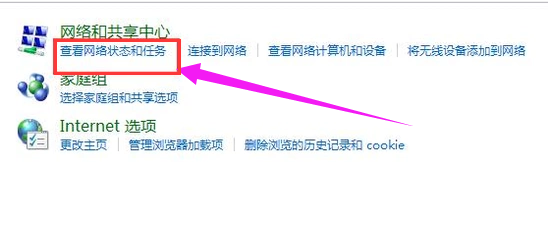
笔记本电脑图解-3
点击左侧的“更改适配器设置”。

电脑电脑图解-4
在适配器中,找到无线网络连接,点击右键,在弹出的菜单中,点击最下面的属性。

无线网络电脑图解-5
选中Internet协议版本,再点击:属性。
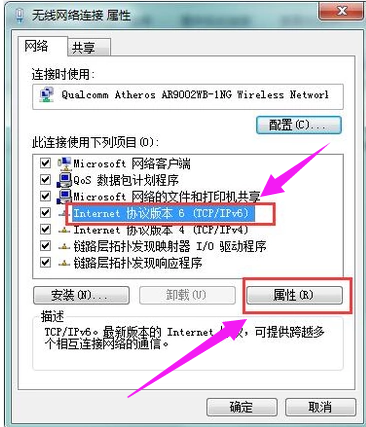
电脑电脑图解-6
选择自动获取IPv6地址和自动获取DNS服务器地址,点击:确定。

笔记本电脑图解-7
在属性中,勾选上所有的连接项目,点击:确定。
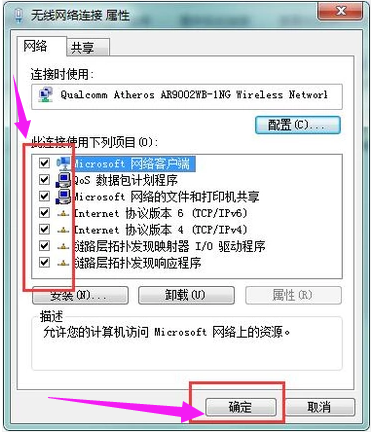
无线上网电脑图解-8
在适配器中,找到无线网络连接,点击右键,在弹出的菜单中,点击“连接/断开”。

笔记本电脑图解-9
在弹出的网络连接列表中,选择你要连接的无线网络,点击连接。

无线网络电脑图解-10
以上就是笔记本电脑无线上网的操作方法了。
猜您喜欢
- 技术编辑教您win7激活方法2018/12/28
- 解决电脑密码忘了怎么办2019/05/28
- 详解老毛桃u盘装系统2019/05/08
- 详细教您如何修复硬盘坏道..2018/10/30
- Windows8可根据DPI的显示示进行不同缩..2013/07/20
- windows7电脑不能开机怎么装系统的详..2021/08/14
相关推荐
- 物理地址,详细教您电脑物理地址怎么查.. 2018-10-15
- 无线网密码忘了怎么办,详细教您无线网.. 2018-08-04
- 蓝屏代码0x000000f4,详细教您怎么解决.. 2018-02-05
- 桌面图标显示不正常,详细教您桌面图标.. 2018-08-01
- 小编教你bios设置图解 2017-10-07
- 演示win7显卡驱动怎么安装 2022-02-08



